科密考勤机说明书科密指纹机说明书
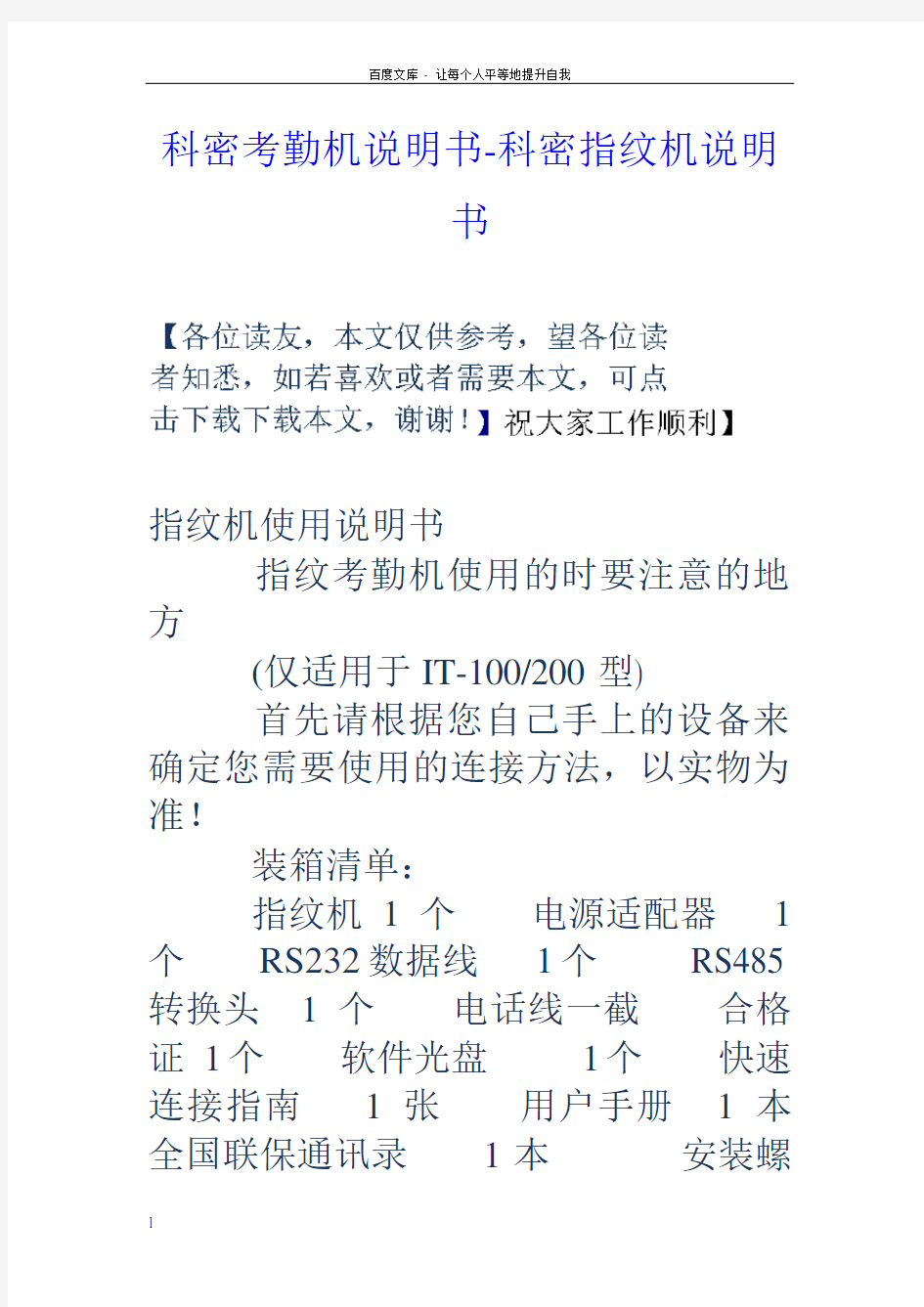
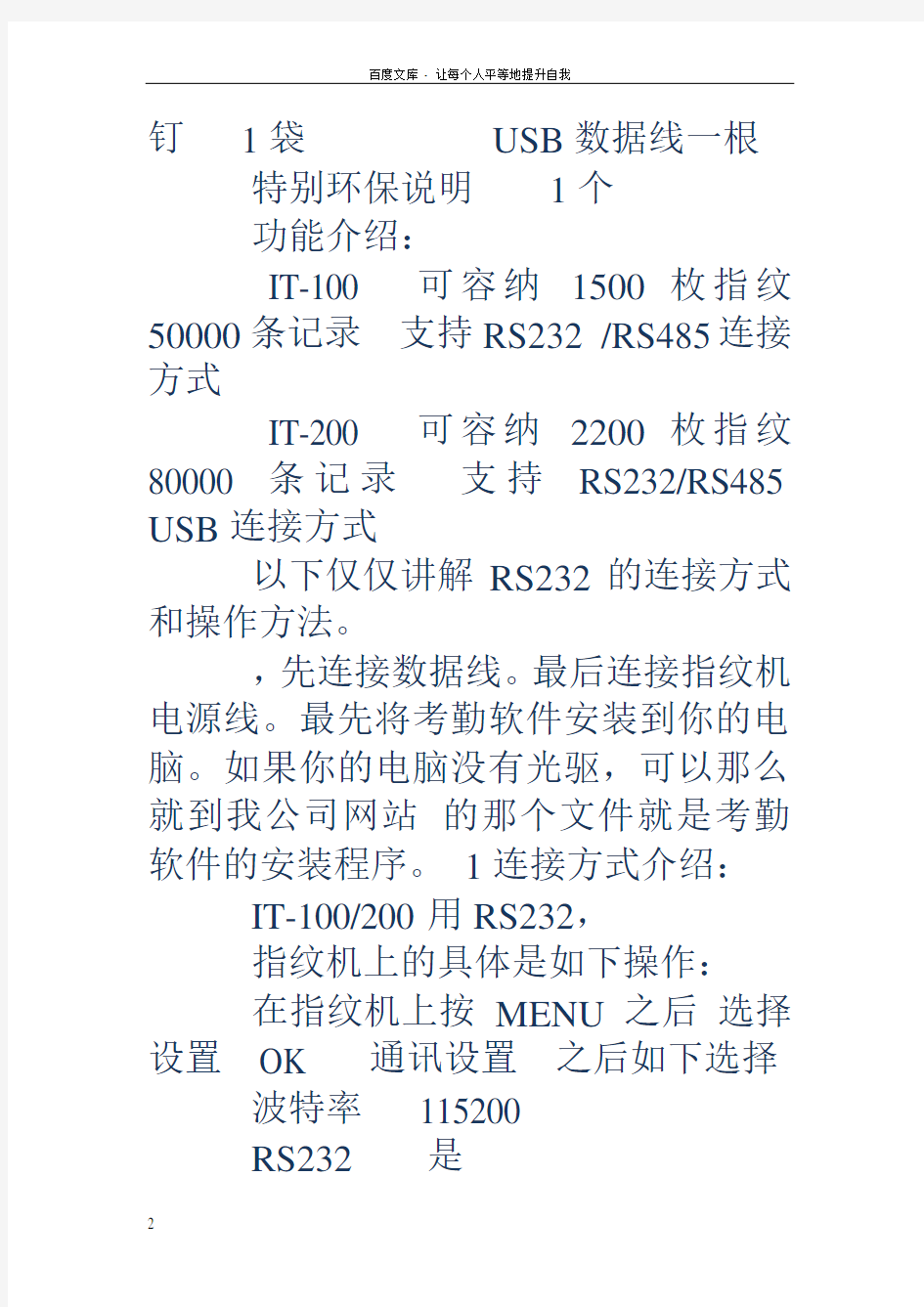
科密考勤机说明书-科密指纹机说明
书
指纹机使用说明书
指纹考勤机使用的时要注意的地方
(仅适用于IT-100/200型)
首先请根据您自己手上的设备来确定您需要使用的连接方法,以实物为准!
装箱清单:
指纹机1个电源适配器1个RS232数据线1个RS485 转换头1个电话线一截合格证1个软件光盘1个快速连接指南1张用户手册1本全国联保通讯录1本安装螺
钉1袋USB数据线一根特别环保说明1个
功能介绍:
IT-100 可容纳1500枚指纹50000条记录支持RS232 /RS485连接方式
IT-200 可容纳2200枚指纹80000 条记录支持RS232/RS485 USB连接方式
以下仅仅讲解RS232的连接方式和操作方法。
,先连接数据线。最后连接指纹机电源线。最先将考勤软件安装到你的电脑。如果你的电脑没有光驱,可以那么就到我公司网站的那个文件就是考勤软件的安装程序。1连接方式介绍:IT-100/200用RS232,
指纹机上的具体是如下操作:
在指纹机上按MENU之后选择设置OK 通讯设置之后如下选择波特率115200
RS232是
注:上面的RS232/RS485等代表通讯方式,用户根据自己连接的方式选择“是”或“否”设置好以后选择保存就可以了
指纹采集器的清洁方法:用封箱胶带粘上去撕下在,多次。绝对不能用酒精擦.湿纸巾.以及任何化学药品等其他东西来进行清洁和擦拭。
2 软件的安装:
把光盘放入电脑,双击“我的电脑——点SETUP运行,下一步,我同意,下一步…..就可以了。
如果不愿选择默认安装,就修改安装到其它盘就可以了。
如果你用的是商务电脑,那么就到我公司网站
上下载大小为的考勤软件,安装到你的电脑上就可以了
指纹的录入:录入指纹有2种方式
第一种:
要求:电脑是一台独立的电脑。
首先在电脑上操作
我的电脑-----属性---硬件---设备管理器---端口---COM1---属性----端口设置----每秒传输位------修改成
115200---确认
1.打开软件以后“打开下图之后点总公司
--如上图
之后找到下图里填写登记号码,姓名以及你需要的人事资料等
,
2.在图中根据你所使用指纹机的型号和所连接的方式找到如下位置,来确定下图的连接方式1/2来确定你选择中的1/2然后连接登记设备,
3连接成功以后。选择“指纹机登记----登记”之后选择你要录入指纹的手指
4接下来开始录入指纹了。你把要登记的指纹的指头放进指纹机器里面去,用一个手指连续按3次指纹就
可以了,然后就是录入备份的指头的指纹。录入指纹的原则是:一个人至
少要录入左右手个一
指纹,目的就是为了防止你的手指掉皮和受伤而不能打卡。一个人可以录很多个手指.
注意:手指经常由于摩擦造成手指反光强的特殊行业人员的指纹质量比较差,建议采用直接在指纹机上使
用密码录入的方式录入密码来实现打卡。
5指纹录入成功后。一定要上传人员信息到设备和下载记录数据和人员信息。以保证在指纹机上按手指能
出现名字。
6 关掉该窗口,在指纹机上按手指出现名字代表成功。
7依次设置下图中的各项内容:
注意:
时间段维护:就是要你把所有用得到的时间段全部罗列上去,重复的只要一次。其中开始签到--结束
签到之间的范围就是你打上班卡的时间范围,开始签退--结束签退时间就
是你打下班卡的时间限制范围,
要求:上一个的结束签退时间和下一个的开始签到是必须相隔1分钟记为多少个工作日就是说你自
己设置的时间段是算半天还是算一天,其中的记迟到和早退时间就是你在几分钟之后算迟到,班次管理里面:1 不可以排24小时的上班时间,周期数就是= N个班次X N天倒
其它的情况根据自己的上班情况来确定周期数
人员/员工排班:主要是一个人只能排一个班次,不能同时排2个班次,还有班次的起用时间一定
要注意,一要提早,结束时间一般建议是2999--XX--XX 就可以了,尽量少用智能排班
考勤规则里面:
基本设置要注意的是最长和最短时间的设置,最长时间就是根据你自己设置的时间段是多少分钟。最短时间段是多少分钟建议不要修改就
是120分钟就可以了。
考勤计算主要是你自己公司的考勤规定,在上面设置就可以了。
计算项目就是和统计报表中的报表有关系,需要你自己去设置报表中数据的单位
现在主要涉及到的是 1 酒店 2 工厂里面的班次,主要包含了倒班,24小时班次,还有上一天24小时休息1---2天上班时间确定下班时间不确定保安,门卫,值夜班以及其他的班次,,鉴于各个要求不相同,只做一些提示:软件排不了24小时制班次,所以就不要排,就说软件做不到,客户非要你解决,方法就是上那个时间段的人不做任何排班次,时间段什么的设置,只要上下班打卡,统计的结果在出勤记录里面自己去查原始的打卡时间,人工统计,计算总的时间和每一天的上班时间。
6设置成功以后,余下的就是让客户自行设置或修改员工维护里面的员工
资料
7设置好了以后一定要点击
之后就可以开始考勤使用了。上传成功完成后在设备是上按手指就可以出现名字,
第2种方式:
前题:你的指纹考勤机是和电源连接,且你的指纹考勤机是在开机状态。此时指纹考勤机上显示欢迎
XX :XX
年—月—日星期X
1:首先,给你公司的所有人员和部门分配号码和预留号码。
比如某个部门实际上有5个人工号是1-5但是要扩充,预留5个号码,其它部门的就是从11开始
然后在指纹机上进行如下操作
MENU---用户管理---用户登记-----指纹登记----此时你的指纹机显示新登记
登记号码00001
退出ESC确认OK
你可以输入要录指纹人的号码,如不需要输入的话就按OK键。OK 表确定,ESC 表退出/返回
MENU 表菜单
然后把要登记指纹的手指放进去连续按3次,即可。
手指掉皮的选择MENU---用户管理---用户登记-----密码登记之后输入5位置密码。打卡的时候直接先输入
号码之后再输入密码确认即可。
2:关闭指纹考勤机。用数据线连接电脑和指纹考勤机,打开指纹考勤机。
3:在指纹考勤上进行如下操作:MENU—设置—-OK—通讯设置—
波特率115200
RS232是
RS485否
然后按“ESC”退至前题状态
打开电脑在你电脑的桌面上查找我的电脑-----属性---硬件---设备管理器---端口---COM1---属性----端口设置----
每秒传输
位------修改成115200---确认
4:打开考勤软件,点后修改成下图
修改好之后点击“保存”
5:找到考勤软件的位置如下图点击下图的 1 未连接,RS232/485 115200这条背景色变成蓝色。
再点击然后看到右下脚显示正在连接请稍后,接着显示连接成功
上图“状态一栏变成——已连接”。
6:接着找到下图
依次操作。从设备上下载记录数据点了之后再打开的图片上依次操作“设备名 1 ,查看设备上的用户,
全选,下载”达到100%之后。关闭该窗口
7:接着打开“员工维护”然后修改人事资料。注意:登记号码不可以修改和添加否则数据会出错8:依次对下图进行设置
设置结束之后一定要点否则在指
纹机上只能看到编号,没有名
字。
注:在你需要进行考勤统计之前你必须先将指纹机和电脑连接起来之后在点击下图
首先下载考勤记录,然后下载人员信息
9:时间段维护的设置和第一种中的7相同。
设备功能:
考勤规则的设置:该功能主要是根据您公司的考勤要求来设置
。
上图最长的班次不超过分钟含义是时间段维护里面最长的时间段是多少分钟。
最短的班次不超过分钟含义是时间段维护里面最短的时间段是多少分钟。
加班状态根据您公司的规定自行设定
。
上图里一个工作日记为多少时间。就是说您公司一天上班的正常班是几个小时,换算成X*60=Y分钟。
上班后超过分钟签到记迟到下班前提前分钟记早退。此2项要和时间段
维护里面设置成一致,其余的设置根据您公司的要求自行设定。建议,只修改最长时间为
多少分钟就可以了,最短时间建议没有什么特殊的要求就不要修改
上图的内容是修改你报表中的数据统计单位,自行设置好后看报表就可以看到你要的数据。
报表的查找和查看在软件里面查看报表就点
来具体查看
使用时只需要您选择好“部门”“员工”“从什么时间”“到什么时间”里面选择您要查看的一个人或者是一个部门的人或者全部,之后再点“查询计算”就可以查看您要的考勤,
在该界面的报表预览,中包含“每日考勤报表,统计总表,部门考勤统计总表,员工上下班时间表,每日考勤班次表,生成当前数据报表”,你只需要选择点击使用即可找到您需要的报表。
常见的问题和图片:
1出现如下图
答:上图所代表的意思是:您把数据库挪了个位置放置,只要在“维护/设置---数据库设置”里面找到移动
以后的数据库的位置,之后打开,在测试连接,测试连接成功之后再点“确定” 就可以正常使用了,
2报表的中的数据和单位不是我想要的数据格式。
答:您设置的数据单位有问题,您需要打开考勤规则在计算项目里面修改单位,之后再看报表即可。
3:设置了管理员但是我把管理员密码给忘记了,怎么解决?
答:首先管理员分设备上和电脑考勤软件上2个地方的管理员
指纹机上的管理员的清除方法是:首先连接设备和电脑。打开考勤软件,在软件上连接设备,连接成功之后找到设备管理--设备管理---高级设置---清除管理员权限点击即可清除指纹机上管理员的权限。
软件上的的管理员密码的清除方法:
软件上的管理员密码如果您没有做修改,那么登记号码和密码就是登记号码。修改过就只有管理员知道密码。如果忘记了修改后的密码,首先请关掉考勤软件,在电脑桌面,找到考勤管理系统标准版,找到后点反键---属性---快捷方式---查找目标。找到ATT2000的文件,看文件是否是样子。之后打开后找到倒数第4个文件USERINFO 打开之后删除SECURITYFLAGS列下的数字15 在删除PASSWORD下的字母和符号即可实现删除管理员权限。
之后再次打开软件就没有提示要输入管理员的登记号码和密码的提示
了。
4:开考勤软件后显示“无注册类别”说明了客户对电脑进行了重装了系统,把考勤软件的注册信息给删
除了,需要重新注册。
解决方法:先找到该考勤软件所安装的位置,找到
后将其复制,并且保存在其它盘里面,然后
卸掉原来的考勤软件,重新装考勤软件,安装成功以后在“维护/设置---数据库设置里面找到
自己先前复制保存的那个数据库文件,确定打开,就可以再次使用了,或者安装运行注册专
用的软件,即可解决
或者是在电脑左下角开始运行控件regsvr32 即可
5:指纹机和电脑软件连接了好久都不通讯
答:首先在硬件上使用恢复出厂值,然后重新设置通讯方式即可。
注:恢复出厂值只是清除指纹考勤机里面的通讯方式等,对考勤数据,指纹模块不起删除作用。6:已经排了班,为什么统计结果反映不出旷工、迟到、早退?
答:首先到班次管理中察看设定班次的情况,正确的情况下和班次名称对应右边时间框中有蓝色时间段显示,如果没有问题,到员工排班中,查看给员工所排班次的启用日期,是不是在统计时间范围之前,如果不是重新排班,确定新的启用日期。还有一种情况,查看统计报表中的任何一张报表,主要是看右边的过滤状态,看前面是否过滤了早退,迟到等。
7:为什么我有正常考勤,但在统计时却显示我有旷工?
答:首先查看你的时间段设置,确认您的考勤记录在签到/签退的时间范围之内,例如:您设置的签退时间是从17:00---18:00,而你的考勤记录是16:30,那么该记录属于无效记录,系统将判定
您该下午旷工。其次,查看你的考勤记录时间是否正确。
8:为什么考勤统计总表中有迟到/早退,而记录查询中没有迟到早退记录?
答:请查询考勤规则中考勤计算里的设置,看上班无签到记录时记迟到/早退是否打勾,如果有选取
该项,那么旷工时系统将判定为迟到/早退。
9:公司领导无需签到退,但要计算为正常考勤,如何设置?
答:进入员工维护下的考勤设置,将考勤有效去除就可以;
设置一个无需签到退的时段,并生成一个班次,将该班次应用于对应的人员即可。
10:在查询计算的时候,系统弹出一个对话框:“Invalid floating point operation”,这个怎么解决?
答:在“时间段维护里面的该时段记为多少时间必须填写。半天全天 1
保存之后然后退出软
件,再重新进入软件。
11:怎么样设置加连班?
答: 1)、在时间段设置中下班结束签退的时间尽量的延长;
2)、在员工排班——员工考勤设置里面选中计算加班;
3)、在考勤规则――考勤计算里面,选中下班××分钟后记为加班。
这样设置之后,系统统计报表的时候会自动的将从下班开始到员工签退的考勤时间记为加班时间。12:为什么我的考勤报表里面显示的出勤状态都是上班签到?
答:这是因为您使用的是我们的BioclockI/II,系统默认的就是上班签到,但是这个不影响考勤报表。如果使用带有有状态键的考勤机,就会有显示正常的考勤状态了。
13:为什么删除了某个员工A,但是用那个考勤号登记新的员工B时,弹出如下的对话框?
答:这是因为你只是将该员工A 离岗,而不是离职。离岗后的员工在总公司或者在部门管理里面可以查看到该员工。如果我们要删除该员工,应该是选择该员工离岗。
14:如何修改考勤管理软件报表?
答:1、进入考勤管理程序->考勤报表。
2、单击按钮计算考勤,计算完成后,按Ctrl+F11,此时窗口上会出现一个叫Report Designer 复选框。
3、选中该复选框,单击报表预览,单击要修改报表,这样就进入该报表的修改状态,此时可以进行报表修改。
4、修改完毕,请保存退出。
5、若要预览报表,请不要选择Report Designer 复选框,然后单击要预览的报表。
15:使用下班X分钟后记加班应该注意什么?
答:签退的时间要尽可能长,要保证其能包含实际签退的时间,否则该签
退记为自由加班,而不直接记为加班。
16:考勤管理程序为什么无法通讯?
答:可能的原因:
1、连接方式不正确,采用是232/485?还有就是看看该设备有什么功能,
注:IT---100/200的设备不支持网线连接和USB通讯。
2、接口没有连接好,电脑端口的COMI的每秒传输位应该是
RS232连接方式拨特率为115200
RS485连接方式拨特率为9600 你的电脑只能识别出是COM2/3/4...等,你自己在设置软件里面设置的时候选择相应的端口
3.自己在设备维护------通讯密码里面设置的有密码。
4,该电脑是属于商务电脑,没有九针接口,你用了RS232转USB,连接不成功。你的电脑
中控考勤机详细操作说明书
中控考勤机说明书 1考勤机的使用 1.1登记指纹 1.2考勤机功能介绍(通讯,参数设置,系统信息,U盘管理) 2考勤软件的使用 2.1 软件的安装 2.2 软件使用 2.2.1 增加设备 2.2.2 从设备下载人员信息 2.2.3 修改人员信息(改名字,调动部门等) 2.2.4 上传人员信息到设备 2.2.5 下载考勤数据 2.2.6 时间段设置 2.2.7 班次管理 2.2.8 人员排班 2.2.9 统计报表 一考勤机快速使用 1.1登记指纹(分彩屏跟黑白屏) 从设备上采集指纹: (1)彩屏:长按M/OK键--“用户管理”点OK--“新增用户”点OK--选择工号,- 往下翻在“指纹登记”上点OK,同一个手指按三次,完成后再点击OK键,再放上另一个手指按三次--往下翻到完成上点OK。(如果要再登记指纹可在‘用户管理‘点OK--’管理用户‘点M/OK---点M/OK选择’---- 查找用户‘—输入工号点OK—点M/OK选择“编辑用户”然后选择登记指纹,登记完成后---往下翻到完成上点M/OK。 (2)黑白屏录指纹的跟彩屏类似就不再说了。录备用指纹的话跟彩
屏有点区别:按M/OK—用户登记—指纹登记—提示新登记—按ESC键—跳出备份登记—输入工号—登记指纹。。 1.2机器的功能介绍 (1)通讯设置—设置通讯方式有RS232/485通讯,TCP/IP,USB 通讯 (2)系统设置—参数设置(包含提示声音,键盘声音,时间设置算法切换(高端机器如iclock360, S20等)--数据维护(删除考勤机上的记录数据【记录要定时去删除】,清除管理权限【管理员破解】,清除全部数据----恢复设置(恢复出厂设置【不会删除考勤机上的数据只是恢复机器出厂的通讯设置等】; (3)系统信息—可以查看设备的人员登记数跟指纹数及考勤记录数-------设备信息可以查看设备的序列号、算法版本、MAC地址、出厂时间等。 (4)U盘功能(包含下载跟上传的功能) <1>(1)把U盘插到考勤机上--长按M/OK键进入菜单--选择U盘管理--下载数据--下载用户数据--下载完成后退出然后把U盘拿下来插到电脑上。 <2> (1)打开考勤软件--点击软件最左上角数据--选择菜单里“USB闪盘管理”,然后选择菜单里对应的选项(黑白屏机器选择第一项,彩屏机器选择第三项)--在对话框的左上角第一栏“导入用户数据到电脑”上点击--最后再点击“从U盘导入用户数据”--导入完成后关闭。
科密A考勤管理系统功能的使用说明
A1考勤管理系统增值功能的使用说明 目录 一、复帐系统的使用 .................................................................................. 1.1如何启用复帐系统 ......................................................................... 1.2 复帐系统功能使用 ........................................................................ 二、部门权限功能的使用 .......................................................................... 2.1 如何启用部门权限功能 ................................................................ 2.2部门权限系统的使用 ..................................................................... 三、班组功能(模糊排班)的使用 .......................................................... 3.1如何启用班组功能 ......................................................................... 3.2班组功能的使用 (3) 四、记次就餐功能的使用 .......................................................................... 4.1如何启用记次就餐功能 ................................................................. 4.2记次就餐功能的使用 ..................................................................... 1.1如何启用复帐系统 在“系统权限设置”内增加一新帐户(例如:帐户11),选择所有权限。 “系统配置”,按F12键,出现复帐注册提示框。如下图。 “取消”,则复帐系统可以试用2周。 注:*只能以帐户sa登陆才能启动复帐注册。 *系统内使用信息日期超过当前日期2周也无法使用复帐系统。 “使用复帐”,然后选择复帐系统登陆帐户(即1.1新增帐户),保存设置。 以复帐专用帐号登录软件后,在“考勤数据处理”界面按F12键出现复帐密码效验栏,输入密码。出现复帐功能界面。
科密考勤机说明书
本说明书适用于科密所有型号的电子、机械考勤机调整时间和上下班设置方法 操作流程: 在以下设定操作中,通过按ENTER(确定)键可循环选择欲设定项,按UP(加)或DOWN (减)键可调节至所需数值,再按ENTER(确定)键保存此项内容,同时设定内容指向下一项,如需结束设定,可按ENTER(确定)键5秒不放,即可完成。(连续10秒无任何键按下,系统自动结束设定操作,返回打卡状态) 一、年、月、日的设定: 1、按动ENTER(确定)键,年闪烁。 2、按DOWN(减)或UP(加)键,变更“年”并按ENTER(确定)键保存。如果不需变更年,则按ENTER(确定)键,同时月闪烁。 3、按DOWN(减)或UP(加)键,变更“月”并按ENTER(确定)键保存。如果不需变更月,则按ENTER(确定)键,同时日闪烁。 4、按DOWN(减)或UP(加)键,变更“日”并按ENTER(确定)键保存。如果不需变更日,则按ENTER(确定)键,同时星期闪烁。 例如:1999年2月10号修改为2000年2月5日,按ENTER(确定)键后,屏幕显示为99 02 10 ,此时年“99”闪动,按UP(加)键一次,“99”变为“00”闪动,按下ENTER(确定)键,同时月“02”闪动,因月“02”不需调整,再次按ENTER(确定)键,日“10”闪动,按DOWN(减)键,变为日“05”闪动,更改完毕,按ENTER(确定)键确认。 二、星期、小时、分钟的设定: 1、按DOWN(减)或UP(加)键,变更“星期”并按ENTER(确定)键保存。如果不需变更星期,则按ENTER 键; 2、按DOWN(减)或UP(加)键,变更小时并按ENTER(确定)键保存。如果不需变更小时,则按ENTER(确定)键; 3、按DOWN(减)或UP(加)键,变更分种并按ENTER (确定)键保存。如果不需变更分钟,则按ENTER(确定)键,同时屏幕显示A1 XX XX,例如星期四20:15修改为星期一12:30按下ENTER(确定)键后,屏幕显示为04 20:15,同时星期“04”闪烁,按“DOWN” (减)键两次,“04”变成“02”闪烁,按下ENTER(确定)键,小时“20”开始闪烁,按DOWN(减)键数次,“20”变成“12”闪烁,再按ENTER(确定)键,分钟“15”闪烁,按UP (加)数次,直到出现“30”闪烁为止,再次按ENTER(确定)键确认,同时屏幕A1XXXX。 三、上下班时间变更设定
中控iface 302人脸指纹考勤机操作手册(管理员版)
中控iface 302人脸指纹考勤机操作手册(管理员版)1、考勤机主界面:如图,按左上角“MENU”可进入管理员身份验证界面 2、管理员身份验证界面:通过人脸识别或指纹识别验证管理员的合法性
3、管理员菜单界面:红框部分为HR人员使用的功能 4、用户管理界面:可查询、新增、修改、删除人员信息(工号、姓名、指纹、密码、人脸、用户权限、照片)
新增用户界面:为避免考勤机与考勤系统工号重复,不建议直接在考勤机上新增用户。 编辑用户界面:如需更换指纹及人脸信息,可在该界面操作。
U盘管理界面:从考勤机下载数据到U盘,从U盘上传数据到考勤机 注意事项:新增或修改考勤机用户及时间后请按“保存”,完成所有考勤机配置后退出到考勤机主界面(左上角“菜单”“返回”),以免其它人员非法修改考勤机数据。 总部员工报到,人员信息录入方式: 员工报到——总部HR分配工号录入考勤系统——总部HR在考勤系统中“上传人员信息到设备”—— 总部HR搜索考勤机中新入职员工工号——员工到考勤机上录指纹、人脸、照相——总部HR“连接设备”—“从设备下载人员信息” 项目员工到总部报到,人员信息录入方式: 员工报到——总部HR分配工号录入考勤系统——总部HR在考勤系统中“上传人员信息到设备”—— 总部HR搜索考勤机中新入职员工工号——员工到考勤机上录指纹、人脸、照相——总部HR在考勤系统中“从设备下载人员信息”,然后“USB闪盘管理”——“用户数据导出至U盘”——总部HR将U盘中的以下文件压缩后发email至项目HR——项目HR解压缩文件到U盘根目录,并在考勤机上插入U盘,然后“上传用户数据”。 项目员工到项目报到,人员信息录入方式: 员工报到——总部HR分配工号录入考勤系统——总部HR在考勤系统中“USB闪盘管理”——“用户数据导出至U盘”——总部HR将U盘中的以下文件压缩后发email至项目HR——项目HR解压缩文件到U盘根目录,并在考勤机上插入U盘,然后“上传用户数据”——项目HR搜索考勤机中新入职员工工号——员工到考勤机上录指纹、人脸、照相——项目HR“下载用户数据”至U盘,并将U盘中的以下文件压缩后发email至总部HR——总部HR解压缩文件到U盘根目录,并在电脑上插入U盘,“USB闪盘管理”“导入用户数据至电脑”。
科密考勤系统操作说明
科密考勤系统说明书一、考勤卡注册 考勤机(MENU)菜单键 数据管理 用户登记 感应卡号登记 新登记? 是(按钮ok) 输入工号 按OK键输入完毕按ok键,保存 退出按ESC 二、读取注册信息 登陆终端管理(图1-1) 图2-1 查看考勤机IP地址方法: MENU 系统设置通讯设置 IP地址 登陆终端管理,出现如下界面:(图2-2)
图2-2 图2-2红色区域可以看到考勤机的IP地址,如果网线没接好,会有警告。 点击[人员注册],[获取所有注册信息],如图2-3 点击获取所有注册信息后,系统会自动读取在考勤机上的所有注册信息,如图2-4
图2-4 图2-4所示在读取注册信息时,名字一栏是和人员编号一样的,修改名字会在后文讲述。点击[人事管理] [人员录入],就可以看到全部注册信息啦。如图2-5 图2-5 三、修改人员姓名 在人员录入界面,双击,打开[人员信息]对话框,如图3-1
图3-1 将该人员姓名正确输入姓名区,单机保存。 五、写入注册信息 将人员姓名改好,人员编号及登记号码核对,保证无误,打开[终端管理] [人员注册],[写入卡片及密码] 等待数据全部写入考勤机,如有遗漏未写入的,再将遗漏的人员再重新写入。 六、单人员信息注册方法 单个人员或者需要注册的数量不多时,可按照如下办法操作: 1、在考勤系统中增加人员信息,如图5-1
图5-1 填入人员编号、姓名和登记号码(登记号码和人员编号一样),点击保存;进入终端管理,查询刚才增加的人员信息,如图5-1,进入[查询条件录入]对话框,如图5-2,可输入人员编号、登记号码或姓名,其中任何一项,找到对应人员后,单机人员,颜色会变为深蓝色如图5-3,单机获取注册信息(注意:是单机获取注册信息,而不是所有注册信息)
中控考勤机常见问题及解决办法
问:机器开机正常,为什么验证指纹的时候会死机? 答:首先,到系统信息里查看纪录数是否已存满;其次到高级设置里恢复出厂化设置;如果故障依然存在,请清空所有用户/指纹/考勤记录。清空后还是死机请返回维修。 问:RS232/485和TCP/IP不能通讯的问题解决方法? 答:A:用232线连接好软件后, (1)点击连接按钮后,看等待时间,1秒钟就显示连接失败,那就是线和机器,线和电脑之间没有接好,接触不良,或是线本身问题。一般正常连接的判定时间是3秒左右。 (2)如果排除连接线路问题后还是连接失败,则恢复机器出厂设置再进行连接。(降低波特率至38400或更低) (3)换电脑测试,可能是电脑串口坏了。 (4)如果仍不通,可能机器硬件坏了,返厂维修。 B:RS485的判断方法基本相似,但还要判断485的两根接线+,-极是否接反。 C:TCP/IP不通讯的问题:先看TCP/IP连接端口的指示灯是否亮(并非所有机器都有指示灯)主要是看是否ping得通,接交换机的情况可用多个口测试一台机器和用同一口同一根线测试多台机器,看是否能ping得通。如果还是拼不通检查机器网络设置,看是否在同一网段内等(修改通讯设置后要重启机器)。如果还是不行,则可能是网络芯片问题,请返回维修。ping的通但连不通的情况下可能有三个原因:一,机器内以太网选项设置成了否。二,网内已经有了一个同样IP。三,电脑或交换机屏蔽了4370端口,请关闭防火墙再连接。 问:我的机器可不可以连接到广域网?
要求指纹机拥有直接的外网IP地址,不需要拨号,直接连接到互联网。 2、端口映射技术(虚拟服务器技术) 具体讲就是,通过开放特定的端口,将外部网络的访问指向到网络中特定的计算机端口的上。如:CCProxy遥志代理服务器,其端口映射功能就可以做到。 3、IP对映技术 也叫IP映射技术,是指将外部网络对本局域网对外的公网IP的访问转换为对局域网内部指定计算机的访问。这样外部网络就可以可以连接内部特定的计算机。 4、VPN(虚拟局域网)技术 这时目前指纹考勤机推荐使用的网络技术。 问:用于电脑和考勤机连接的交叉线的连线顺序是怎样的? 答:国际标准的568a:绿白、绿、橙白、蓝、蓝白、橙、棕白、棕 国际标准的568b:橙白、橙、绿白、蓝、蓝白、绿、棕白、棕 问:机器使用485方式要注意哪些问题? 答:连接方面,要使用屏蔽双绞线,当距离较远时使用有源转换器更稳定;485连接线的正负要接正确,不同的机器接线不同,有以下两种情况:机器串口4〈——〉转接头4(485A),机器串口7〈——〉转接头5(485B);机器串口6〈——〉转接头4(4 85A),机器串口9〈——〉转接头5(485B)。设置方面,在通讯设置里485要选为是,波特率选项低一点,最好不用115200 。 问:将机器接入广域网中,在总部可以控制各台机器,怎样实现? 答:使用代理服务器的端口映射功能,在总部设置权限后将权限上传至各地机器即可。 问:什么是休眠?怎样设置和取消休眠设置? 答:休眠是机器的显示屏和指纹采集灯都不亮只有电源指灯在闪的一种节电状态,只要
真地指纹考勤机使用说明书
版权声明 Copyright @ 2008-2010 Realand? 广州市真地信息技术有限公司 版权所有,保留所有权利 未经广州市真地信息技术有限公司明确书面许可,任何单位或个人不得擅自仿制、复制、誊抄或转译本手册部分或全部内容。不得以任何形式或任何方式(电子、机械、影印、录制或其他可能的方式)进行商品传播或用于任何商业、盈利目的。 本手册内容若有变动,恕不另行通知。本手册中例子中所引用的公司、人名和数据若非特殊说明,均属虚构。 本手册以及本手册所提及的任何产品的使用均受适应的最终用户许可协议限制。本手册由广州市真地信息技术有限公司制作。本手册中提及的所有商标、商标名称、服务标志及徽标均归其各自公司所有。
适用设备:真地指纹考勤机/门禁机 Rev: R1.0.3
目录 版权声明 (1) 软件安装说明 (5) 第一章系统功能特性 (6) 第二章系统要求 (7) 2.1.硬件要求 (7) 2.2.运行环境 (7) 第三章软件的安装 (8) 3.1.软件安装 (8) 2.3.软件初次使用 (9) 第四章软件功能说明 (14) 4.1.人员管理 (14) 4.1.1. 部门设置 (14) 4.1.2. 人员管理 (15) 4.2.考勤管理 (29) 4.2.1. 补签到 (29) 4.2.2. 请假登记 (32) 4.2.3. 考勤制度管理 (33) 4.2.4. 考勤报表 (40) 4.2.5. 人员排班 (50) 4.3.设备管理 (55) 4.3.1. 连接设备 (55) 4.3.2. 设备数据下载 (71) 4.4.系统维护 (72) 4.4.1. 数据备份 (72) 4.4.2. 数据还原 (74) 4.4.3. 系统更新 (75) 4.4.4. 系统维护详细项设置 (75) 第五章SQL版本操作 (87) 1、安装配置SQL数据库环境 (87) 第六章常见问题解答 (89)
科密感应卡考勤机KD-12使用说明书Ver1.01
目 录 第一章 产品简介-----------------------------------------1 1.1 产品介绍---------------------------------------------1 1.2 工作原理及流程---------------------------------------1 1.3 外形结构---------------------------------------------2 1.4 装箱单-----------------------------------------------2 第二章 安装---------------------------------------------3 2.1 安装注意事项-----------------------------------------3 2.2 考勤机安装-------------------------------------------3 2.3 通讯接线方式-----------------------------------------4 2.4 外接电锁---------------------------------------------5 2.5 外接电铃---------------------------------------------5 第三章 操作使用-----------------------------------------6 3.1 操作说明 --------------------------------------------6 3.2 考勤机操作流程---------------------------------------6 3.2 提示信息 --------------------------------------------7 第四章 规格及技术参数----------------------------------10
指纹考勤机使用操作说明书
以下说明尽做参考,实际操作以机器为准 目录 第一章考勤机基本操作介绍 (3) 一、考勤机接口说明 (3) 二、考勤机电源管理 (3) 三、考勤机用户 (4) 四、考勤机注册方式 (4) 五、用户号码和密码 (4) 六、考勤机的工作状态 (4) 七、考勤机记录的数据 (5) 八、考勤机的功能设置 (6) 8.1本机设置 (6) 8.2记录设置 (9) 九、键盘 (10) 9.1键盘配置 (10) 9.2键盘功能 (10) 十、菜单 (11) 10.1 菜单的区分 (11) 10.2 菜单的构成 (11) 10.3 提示音和语音提示 (18) 第二章考勤机的一般操作 (19) 一、第一次操作流程 (19) 1.1按“MENU”键进入管理操作状态 (19) 1.2 按“ESC”键回到一般使用状态 (19) 二、考勤状态下的使用方法 (20) 2.1指纹考勤 (20) 2.2密码考勤 (21) 1
第三章考勤机的管理者操作方法 (23) 一、管理者操作状态的操作步骤 (23) 二、用户管理 (24) 2.1 注册用户 (25) 2.2 删除用户 (32) 2.3 数据下载 (32) 2.4 查询出入记录 (33) 2.5 查询管理记录 (35) 2.6删除全部记录 (36) 三、高级设置 (37) 3.1 本机设置 (38) 3.2 记录设置 (42) 四、信息查询 (45) 第四章附件 (46) 一、按手指时的注意事项 (46) 二、软件使用许可证协议 (47) 三、常见问题解答 (49) 关于涉及人权隐私方面的声明 (51) 第五章快速安装指南 (52) 启动和关闭指纹机 (52) 与电脑联机 (52) 注册指纹 (55) 删除指纹 (55) 包装内配件的完整性 (56) 第六章扩展功能 (57) 一、考勤记录查询功能 (57) 二、扩展接口 (59) 2
打卡机说明书科密考勤机说明书
打卡机说明书科密考勤机说明书 目录 第一章系统功能特性 (3) 第二章系统要求 (4) 第三章软件安装与数据库连接 (5) 3.1 单机版安装 (5) 3.2 网络版安装 (8) 3.3 数据库连接 (8) 第四章操作指引:从启用软件至打印报表 (11) 4.1 初次使用向导 (11) 4.2 考勤制度设置 (14) 4.3班次设置 (15) 4.4机构设置 (17) 4.5人员录入 (17) 4.6设备设置及通讯测试 (19) 4.7读取考勤机的注册信息 (21) 4.8 员工排班 (22) 4.9 数据采集 (23) 4.10 考勤报表 (24) 第五章软件详细操作说明 (27) 5.1 登录 (27) 5.2 考勤管理 (28) 5.2.1 考勤制度设置 (28) 5.2.2节假日设置 (32) 5.2.3固定公休设置 (33) 5.2.4班次设置 (34) 5.2.5设置固定轮班 (37) 5.2.6员工排班(工厂版) (38) 5.2.7补签到登记 (42) 5.2.8请假公休加班登记 (44) 5.2.9考勤报表 (46) 5.3 人事管理 (49) 5.3.1 机构设置 (49) 5.3.2 人员录入 (51) 5.3.3 离职登记 (54) 5.4终端管理 (54) 5.4.1 设备设置 (54) 5.4.2 人员注册 (57) 5.4.3 数据采集 (61) 5.4.4实时监控 (65) 5.4.5系统配置 (66) 5.5 门禁管理 (67) 5.6系统维护 (68)
5.6.1 系统配置 (68) 5.6.2 更改密码 (70) 5.6.3 操作日志查询 (71) 5.6.4 系统权限管理(工厂版) (73) 5.6.5 操作员管理(写字楼版) (75) 5.6.6数据维护 (76) 5.6.7注销...... (86) 5.7 帮助 (87) 5.7.1帮助 (87) 5.7.2关于 (87) 5.7.3 启动窗口提示信息 (87) 第六章常见问题解答 (88) 附录1:人员资料的导入 注:说明书编写完成后,软件仍会不断升级完善功能,若有与说明书中不同的地方,请以软件的在线帮助为准。 第一章系统功能特性 A1考勤管理系统是以用户需求为导向,针对各工厂、公司考勤管理业务进行计算机管理而开发的通用考勤管理系统,目前主要分为写字楼版和工厂版两个版本。其中写字楼版功能简单易用、允许设置多个班次、按周循环上班、无需排班,适用于写字楼型的简单考勤;工厂版功能强大、可以按天/周/月排班,轮班、可自定义考勤项目、考勤制度配置灵活、报表丰富,适用于工厂型的复杂考勤。系统采用流行的下拉式菜单,多文档操作模式,界面清晰舒适,直观性强,操作简便,增强的在线帮助功能,安全可靠。系统查询、汇总、计算快速简捷。A1考勤管理系统由主管人员设定操作人员的权限,可由操作人员定义自己的口令密码,有效的防止了非法使用和越权使用系统。系统具有严格的数据录入容错体系,防止了误操作和非法数据录入。系统备份功能保证了数据不会丢失,在系统发生故障时,可迅速恢复运行。 A1考勤管理系统具有六大功能模块,分别为人事管理、终端管理、考勤管理、门禁管理(选择门禁机时才会有这个模块)、系统维护、帮助。 第二章系统要求
中控考勤 系统操作说明书
中控考勤系统操作说明书 一、部门设置 1、点击系统界面左侧一栏【部门表】 2、在新界面选定【总公司】单击【新设部门】 3、在打开的对话框里面输入要设置的部门。点击确认 4、按照步骤2-3设置其他部门
二、员工入职录入 1、在系统界面上侧打开【人员维护】 2.在新打开对话框选定员工所在部门,点击【增加按钮】 3、在新打开页面输入员工信息,并记录该员工考勤号码 4、凭系统中刚输入的该员工考勤号码到其部门考勤机录入指纹即可。 三、排班设置 为了方便进行考勤数据统计分析,需要对员工上下班时间,打卡时间进行设置,也就是班次设置。因每个部门上班时间不同,需要进行早晚班三个班次设置。现以早班为例进行班次设置并进行人员排班。 1、首先进行上下班时间段设置,在考勤系统界面左下角单击【时间段维护】
2、在新打开界面输入时间段信息,输入完毕后,点击保存。 3、再次点击【增加】按钮进行设置下午早班,晚上早班,周三早班、周六早 班(因公司周三、周六晚班下班时间不同,所以稍微麻烦) 4、输入完成后,如下图: 5、按照1-3的步骤可进行晚班、正常班的时间段设置。然后进行班次管理 6、回至考勤系统界面,点击右下角【班次管理】 7、在新开界面,单击【新增班次】—【修改】输入班次信息—【保存】
8、点击下方【增加时间段】按钮 9、进行周一周二周四周五周天上午、下午、晚上时间段设置,去掉周三、周 六前面的√,选定上午早班、下午早班、晚上早班并点击【确认】。如图: 10、点击【增加时间段】添加周三时间段,去掉周一周二周四周五周六 周天前面的√,选定上午早班、下午早班、周三早班时间段,并点击【确认】
指纹考勤机使用的基本操作方法
指纹考勤机使用的基本操作方法: 一、人事考勤管理软件系统操作流程: 1、部门定义(输入部门资料) 2、员工录入(建人事档案)---数据下发 3、作息时间定义--考勤规则定义---考勤规则分配 4、请假登记、外出登记、调休登记等 5、员工按照公司上下时间打卡 6、采集数据 7、考勤统计 8、查看考勤明细表、汇总表、日报表及其它报表 二、指纹机安装说明 指纹考勤机硬件安装比较简单,安装时,要配一个220V的电源插座,以便给指纹考勤机供电。 三、指纹考勤机软件操作方法 1、软件使用操作方法流程 a、在―部门表‖那里输入公司所有部门名称 b、在―人员维护‖那里,选择部门,输入每一个人的资料。输入资料时,登记号码那里的号码前面不能添加0 c、在―时间段维护‖ 那里定义好公司上下班的作息时间,在―班次管理‖那里设置好所有人员上班班次,再在―人员排班‖那里把每个人进行排班或进行临时排班 d、员工按上班时间打卡 e、把考勤软件连接指纹考勤机,下载考勤打卡数据,进行统计分析,就可以查看每个月的明细表和汇总表了 四、指纹考勤机操作方法 1.把考勤机通电,打开机器,使机器处于正常工作状态。 2.在考勤机操作面板上按主菜单[MENU] – [用户管理] – [用户登记] – [指纹登记],屏幕提示―新登记?‖ ,按[OK]键,这个时候要输入员工的工号,输入后按[OK]确认,此时屏幕提示:―请放手指‖。 3.放手指时要注意,被采集者身体相对考勤机要站正。把从指尖开始2/3位置指肚非常饱满的平放在采集器玻璃片上,不要滑动手指,轻轻用力按压,听到―嘀‖的一声移开手指,同样进行第2次第3次按压,按压3次为采集了一枚完整的指纹。 4.3次按压完成后,按[OK] 保存。此时屏幕提示:?新登记?‘我们可按[ESC] 键,进行备份登记,每个员工可以采集至少2枚指纹,以备其中一个有磨损破裂时使用。 5.备份完成后,按[OK] 保存,此时屏幕提示:―继续备份吗?‖如果要继续进行备份请按[OK],要结束备份请按[ESC] ,并进行下一个员工的指纹登记。 6.指纹登记完成后,即可使用所登记的手指进行指纹考勤。依照采集指纹时的按压方法进行即可。按压后,屏幕显示员工的工号,并伴随有机器语音提示―谢谢‖。如果按压不成功,
科密考勤机说明书
科密考勤机说明书 篇一:科密考勤机说明书 本说明书适用于科密所有型号的电子、机械考勤机调整时间和上下班设置方法 操作流程: 在以下设定操作中,通过按ENTER(确定)键可循环选择欲设定项,按UP(加)或DOWN(减)键可调节至所需数值,再按ENTER(确定)键保存此项内容,同时设定内容指向下一项,如需结束设定,可按ENTER(确定)键5秒不放,即可完成。(连续10秒无任何键按下,系统自动结束设定操作,返回打卡状态) 一、年、月、日的设定: 1、按动ENTER(确定)键,年闪烁。 2、按DOWN(减)或UP(加)键,变更“年”并按ENTER (确定)键保存。如果不需变更年,则按ENTER(确定)键,同时月闪烁。 3、按DOWN(减)或UP(加)键,变更“月”并按ENTER (确定)键保存。如果不需变更月,则按ENTER(确定)键,同时日闪烁。 4、按DOWN(减)或UP(加)键,变更“日”并按ENTER (确定)键保存。如果不需变更日,则按ENTER(确定)键,同时星期闪烁。
例如:1999年2月10号修改为XX年2月5日,按ENTER(确定)键后,屏幕显示为99 02 10 ,此时年“99”闪动,按UP(加)键一次,“99”变为“00”闪动,按下ENTER (确定)键,同时月“02”闪动,因月“02”不需调整,再次按ENTER(确定)键,日“10”闪动,按DOWN(减)键,变为日“05”闪动,更改完毕,按ENTER(确定)键确认。 二、星期、小时、分钟的设定: 1、按DOWN(减)或UP(加)键,变更“星期”并按ENTER(确定)键保存。如果不需变更星期,则按 ENTER 键; 2、按DOWN(减)或UP(加)键,变更小时并按 ENTER (确定)键保存。如果不需变更小时,则按 ENTER(确定)键; 3、按DOWN(减)或UP(加)键,变更分种并按 ENTER (确定)键保存。如果不需变更分钟,则按 ENTER(确定)键,同时屏幕显示A1 XX XX,例如星期四 20:15修改为星期一 12:30按下ENTER(确定)键后,屏幕显示为 04 20:15,同时星期“04”闪烁,按“DOWN”(减)键两次,“04”变成“02”闪烁,按下ENTER(确定)键,小时“20”开始闪烁,按DOWN(减)键数次,“20”变成“12”闪烁,再按ENTER(确定)键,分钟“15”闪烁,按UP(加)数次,直到出现“30”闪烁为止,再次按ENTER(确定)键确认,同时屏幕A1XXXX。
中控考勤机说明书
1、语音设置 指纹机采用TTS技术,将传统的wav文件播放的语音信息全部改为文本方式,动态编辑并播放语音,语音音律流畅,使得听者在听取信息时感觉自然,毫无机器语音输出的冷漠与生涩感,用户可以通过PC软件自己修改需要播放的语音文本,实现个性化语音提示。 注意:如果指纹机是9位码的机器,当使用考勤软件RS485方式高速上传指纹数据时,不能够同时传用户和指纹数据,必须先上传用户,再上传指纹数据。 1、菜单设置 MENU->语音设置: 语速( 1)语速:播放语音的速度。有效值为(0~10),数值越大语速越快。 2)短消息音提示:当用户有个人短消息时,考勤验证成功后是否提示有个人短 1
消息。 3)开机语音提示:当指纹机开关机时,是否播放提示音。 4)登记语音提示:登记指纹或密码时,是否播放向导提示音。 5)记录警告语音:当设备中的剩余记录数到达设定的记录警告数时,每验证成功一次后,设备会播放记录警告语音。 6)数字键语音:按压数字键时,设备将读出相应的数字。 7)整点报时:当时间到达整点时,设备会播报出当前的时间。 8)菜单语音提示:设备会自动播放当前光标定位的菜单选项。 要更改上述1)-8)选项的设置,按▲/▼键选中要操作的选项,接着按OK键将光标定位到此项的值,然后按▲/▼键选择值,更改完成后OK键,最后按ESC键设备会提示是否保存。 9)验证语音设置:选择验证完成后,播放语音的方式。一共有4种方式:仅朗 读姓名,姓名+时段问候语,仅时段问候语,不朗读。 按OK键进入设置: 按▲/▼键选择播放方式,确认按OK,退出按ESC. 10)时段语音设置:在设定的一个时段内播放自定义的语音。即用户验证成功 后,如果设置的验证语音中包括播放时段问候语,则设备 将会播放当前时间所处的时间段的语音。 例如:设置一个07:00-09:00的时段,播放的语音为:早上好。 2
科密A1考勤管理系统的说明书
科密A1考勤管理系统的说明书 第一章系统功能特性 A1考勤管理系统是以用户需求为导向,针对各工厂、公司考勤管理业务进行计算机管理而开发的通用考勤管理系统,目前主要分为写字楼版和工厂版两个版本。其中写字楼版功能简单易用、允许设置多个班次、按周循环上班、无需排班,适用于写字楼型的简单考勤;工厂版功能强大、可以按天/周/月排班,轮班、可自定义考勤项目、考勤制度配置灵活、报表丰富,适用于工厂型的复杂考勤。系统采用流行的下拉式菜单,多文档操作模式,界面清晰舒适,直观性强,操作简便,增强的在线帮助功能,安全可靠。系统查询、汇总、计算快速简捷。A1考勤管理系统由主管人员设定操作人员的权限,可由操作人员定义自己的口令密码,有效的防止了非法使用和越权使用系统。系统具有严格的数据录入容错体系,防止了误操作和非法数据录入。系统备份功能保证了数据不会丢失,在系统发生故障时,可迅速恢复运行。 A1考勤管理系统具有六大功能模块,分别为人事管理、终端管理、考勤管理、门禁管理(选择门禁机时才会有这个模块)、系统维护、帮助。 第二章系统要求 一、硬件要求: 1、CPU:1GMHz以上 2、内存:128MB以上 3、硬盘:2GB以上的可用硬盘空间 4、通讯端口(COM口):一个 (如为USB接口,则需一条USB转COM口的转接线)
二、运行环境 1、单机运行 数据库:MSDE 2000 操作系统:WIN98/2000/ME/XP/NT/2003 2、联网运行 数据库:MS SQL SERVER 2000以上企业版/标准版 工作站操作系统:WIN98/2000/ME/XP/NT 服务器操作系统:WINDOW NT/2000/2003 SERVER 第三章软件的安装与数据库连接 3.1 单机版安装 1、获取安装程序,安装包中的文件分两部分:A1考勤管理系统安装包、MSDE(Microsoft Sql Server Desktop Engine)。 2、运行Setup.exe,开始安装系统 3、选择所要使用的语言,单击“确定”。 4、安装程序自动检查系统设置,启动安装向导。 5、开始设置安装内容,单击“下一步”。 6、选择程序要安装的路径,默认安装路径为:C:\program files\mis\A1,单击“下一步”。 7、点击“安装”按钮,开始安装。 8、安装完成, 9、点击“完成”退出安装向导,接着弹出如下对话框,提示安装MSDE: 再点击“确定”,进入下一步骤。 12、开始自动安装MSDE。如下图: 11、安装完毕。桌面、和开始菜单出现A1考勤管理系统图标。 ★注意事项:
中控考勤5.0系统操作说明书
1 中控考勤系统操作说明书 一、部门设置 1、点击系统界面左侧一栏【部门表】 2、在新界面选定【总公司】单击【新设部门】 3、在打开的对话框里面输入要设置的部门。点击确认 4、按照步骤2-3设置其他部门
2 二、员工入职录入 1、在系统界面上侧打开【人员维护】 2.在新打开对话框选定员工所在部门,点击【增加按钮】 3、在新打开页面输入员工信息,并记录该员工考勤号码 4、凭系统中刚输入的该员工考勤号码到其部门考勤机录入指纹即可。 三、排班设置 为了方便进行考勤数据统计分析,需要对员工上下班时间,打卡时间进行设置,也就是班次设置。因每个部门上班时间不同,需要进行早晚班三个班次设置。现以早班为例进行班次设置并进行人员排班。 1、首先进行上下班时间段设置,在考勤系统界面左下角单击【时间段维护】
3 2、在新打开界面输入时间段信息,输入完毕后,点击保存。 3、再次点击【增加】按钮进行设置下午早班,晚上早班,周三早班、周六早班(因公司周三、周六晚班下班时间不同,所以稍微麻烦) 4、输入完成后,如下图: 5、按照1-3的步骤可进行晚班、正常班的时间段设置。然后进行班次管理 6、回至考勤系统界面,点击右下角【班次管理】 7、在新开界面,单击【新增班次】—【修改】输入班次信息—【保存】
8、点击下方【增加时间段】按钮 9、进行周一周二周四周五周天上午、下午、晚上时间段设置,去掉周三、周 六前面的√,选定上午早班、下午早班、晚上早班并点击【确认】。如图: 4 10、点击【增加时间段】添加周三时间段,去掉周一周二周四周五周六 周天前面的√,选定上午早班、下午早班、周三早班时间段,并点击【确认】
指纹考勤机安装设置及使用说明常见问题及解答
指纹考勤机安装设置及使用说明常见问题及解答 (由深圳市全易通科技有限公司提供) 很多使用者对于指纹考勤机的安装设置及使用说明不是很了解,有时在工作中经常遇到各种难题,不知道如何操作设置指纹考勤机,全易通列出以下关于指纹考勤机常见问题及解答,以供大家参考,让大家在使用指纹考勤机的过程中能轻松地管理好指纹考勤机。 一、问:如何使用考勤机的使用寿命更长呢? 答:全易通考勤机温馨提示你: 任何产品都需要保养,考勤机也是一样的。好的维护保养才能让考勤机寿命更长,怎么让考勤机寿命长一点?要有以下理念: 1、选择适合自己公司的考勤机,考勤机有感应卡考勤机、指纹考勤机。当然感应卡考勤机的寿命要比指纹考勤机的长,因为感应卡考勤机是射频的,非接触式的。指纹机是接触式的,有磨损 2、不要放在太阳下曝晒,太阳曝晒会损坏考勤机的液晶屏,使考勤机外壳老化得快 3、最好是给考勤机“穿衣”,安装在保护罩内,可以防尘。起保护作用。 4、不能恶意破坏考勤机,不能用重物敲击考勤机 5、不要在考勤机上外接其它不名可能损坏考勤机的设备。 更多详细了解,请登录全易通考勤机官网了解一下 二、问:指纹考勤机如何连接考勤机软件? 答:全易通指纹考勤机提示你: 指纹考勤机怎么和电脑连接安装,你首先要弄清楚指纹考勤机本身有什么通讯接口,一般指纹考勤机连接有以下接口:USB线,RS232/485(串口)TCP/IP(RJ45口)等几种 那么电脑软件中也相应的有以上三种通讯方式。买串口或USB口指纹考勤机,里面一般都自带有RS232线和USB线1、如果你的考勤机是USB口的,把USB线分别插入考勤机和电脑USB口,打开软件,选择USB连接方式,就可以成功 2、以此类推,如果是串口或网线接口,设置一下相关参数,打开软件,选择串口或网线接口连接方式,就可以连接成功了 更多详细了解,请登录全易通考勤机官网了解一下 三、问:考勤机连接不上是什么原因? 答:全易通指纹考勤机提示你: 考勤机下载不了新的考勤信息?一个最主要原因,就是考勤机与电脑之间的线路有问题。以下其它的原因也不可忽视 1、考勤软件中通讯方式设置有可能更改 2、如果是通过RS485方式连接的,有可能是RS485转换器坏了,也有可能是电脑串口有问题 3、如果是通过TCP/IP连接,有可能是公司交换机或路由器有问题,启动一下公司的交换机或路由器有问题,再连接一下,就可以了(这个情况我们客户发生过) 4、如果是USB线或RS232线连接,可能是USB线或RS232有问题
科密A1考勤管理系统的说明书
科密A1考勤管理系统的说明书 发布时间:2008-12-23 科密电子 A1考勤管理系统 软 件 说 明 书 适用范围:指纹考勤机(指纹门禁考勤机)、感应卡考勤机 目录 第一章系统功能特性 (3) 第二章系统要求 (4) 第三章软件安装与数据库连接 (5) 3.1 单机版安装 (5) 3.2 网络版安装 (8) 3.3 数据库连接 (8) 第四章操作指引:从启用软件至打印报表 (11) 4.1 初次使用向导 (11) 4.2 考勤制度设置 (14) 4.3班次设置 (15) 4.4机构设置 (17) 4.5人员录入 (17) 4.6设备设置及通讯测试 (19) 4.7读取考勤机的注册信息 (21) 4.8 员工排班 (22) 4.9 数据采集 (23) 4.10 考勤报表 (24) 第五章软件详细操作说明 (27) 5.1 登录 (27) 5.2 考勤管理 (28) 5.2.1 考勤制度设置 (28) 5.2.2节假日设置 (32) 5.2.3固定公休设置 (33) 5.2.4班次设置 (34) 5.2.5设置固定轮班 (37) 5.2.6员工排班(工厂版) (38) 5.2.7补签到登记 (42) 5.2.8请假公休加班登记 (44) 5.2.9考勤报表 (46)
5.3 人事管理 (49) 5.3.1 机构设置 (49) 5.3.2 人员录入 (51) 5.3.3 离职登记 (54) 5.4终端管理 (54) 5.4.1 设备设置 (54) 5.4.2 人员注册 (57) 5.4.3 数据采集 (61) 5.4.4实时监控 (65) 5.4.5系统配置 (66) 5.5 门禁管理 (67) 5.6系统维护 (68) 5.6.1 系统配置 (68) 5.6.2 更改密码 (70) 5.6.3 操作日志查询 (71) 5.6.4 系统权限管理(工厂版) (73) 5.6.5 操作员管理(写字楼版) (75) 5.6.6数据维护 (76) 5.6.7注销...... (86) 5.7 帮助 (87) 5.7.1帮助 (87) 5.7.2关于 (87) 5.7.3 启动窗口提示信息 (87) 第六章常见问题解答 (88) 附录1:人员资料的导入 注:说明书编写完成后,软件仍会不断升级完善功能,若有与说明书中不同的地方,请以软件的在线帮助为准。 第一章系统功能特性 A1考勤管理系统是以用户需求为导向,针对各工厂、公司考勤管理业务进行计算机管理而开发的通用考勤管理系统,目前主要分为写字楼版和工厂版两个版本。其中写字楼版功能简单易用、允许设置多个班次、按周循环上班、无需排班,适用于写字楼型的简单考勤;工厂版功能强大、可以按天/周/月排班,轮班、可自定义考勤项目、考勤制度配置灵活、报表丰富,适用于工厂型的复杂考勤。系统采用流行的下拉式菜单,多文档操作模式,界面清晰舒适,直观性强,操作简便,增强的在线帮助功能,安全可靠。系统查询、汇总、计算快速简捷。A1考勤管理系统由主管人员设定操作人员的权限,可由操作人员定义自己的口令密码,有效的防止了非法使用和越权使用系统。系统具有严格的数据录入容错体系,防止了误操作和非法数据录入。系统备份功能保证了数据不会丢失,在系统发生故障时,可迅速恢复运行。 A1考勤管理系统具有六大功能模块,分别为人事管理、终端管理、考勤管理、门禁管理(选择门禁机时才会有这个模块)、系统维护、帮助。
